Cara menyalin folder email Outlook ke desktop Windows 10 Anda
Server Exchange(Exchange) dan IMAP secara otomatis mengarsipkan email Anda. Hal ini memungkinkan akses mudah ke email, kapan saja, di mana saja. Jadi, jika Anda atau anggota staf Anda yang terutama menggunakan klien email Outlook di PC atau laptop berencana untuk mencadangkan folder pesan Outlook(back up the Outlook message folders) secara lokal, cukup ikuti instruksi yang diberikan dalam posting ini.
Cara menyalin folder email Outlook ke desktop(Outlook)
Secara teratur mencadangkan file dari data penting apa pun adalah praktik yang baik. Jadi, jika ada peristiwa kemalangan, Anda dapat dengan mudah mengakses dan memulihkannya. Berikut cara menyalin atau mencadangkan folder email dari Outlook ke desktop:
- Luncurkan aplikasi Microsoft Outlook.
- Klik menu Berkas(File) .
- Pilih Buka & Ekspor(Open & Export) .
- Pilih File Data Outlook (.pst).(Outlook Data File (.pst).)
- Pilih folder cadangan
Selain menyimpan Folder Pribadi dan file .pst di server, Anda dapat menyimpannya di hard drive. Namun, jika Anda menyimpannya di hard drive Anda, Anda harus memastikan untuk mencadangkannya secara teratur. Prosesnya sederhana dan dapat diselesaikan dalam beberapa langkah mudah.
Luncurkan aplikasi Outlook.
Pilih tab ' File ' dari menu Pita aplikasi.(Ribbon)
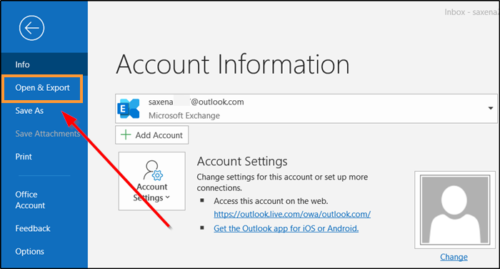
Pilih ' Buka & Ekspor(Open & Export) '.

Kemudian, di bawah judul ' Buka(Open) ' di panel kanan, gulir ke bawah ke opsi ' Import/Export ' dan klik untuk membukanya.

Selanjutnya, di bawah bagian ' pilih tindakan untuk dilakukan(choose an action to perform) ', pilih opsi ' Ekspor ke file '.(Export to file)

Kemudian, pilih ' Outlook Data File (.pst) ', dan setelah selesai, tekan tombol ' Berikutnya(Next) '.
Sekarang, pilih folder email yang ingin Anda buat cadangannya dan tekan tombol ' Berikutnya(Next) '.

Telusuri(Browse) ke lokasi dan nama file cadangan Anda, lalu pilih ' Selesai(Finish) '.
Jika Anda ingin mencegah orang lain mengakses file Anda, masukkan dan konfirmasi kata sandi, lalu pilih OK.
Pesan yang Anda simpan dalam file .pst tidak berbeda dengan pesan lainnya. Dengan demikian, Anda dapat mencari, membalas, atau meneruskannya seperti yang Anda lakukan dengan pesan lain.
Related posts
Backup Inbox Menggunakan UpSafe Office 365 Outlook Backup Freeware
Backup, Restore, Move Steam Game dengan Steam Library Manager
Nyalakan Cloud Backup untuk Microsoft Authenticator app pada Android & iPhone
Cara mentransfer Windows 10 ke External or Internal Hard Drive
Backup, Restore, Migrate Oculus Rift game File dengan VRBackup Per
Iperius Backup: Freeware untuk mengotomatiskan cadangan di Windows 10
Cara mengembalikan versi Files and Folders sebelumnya di Windows 11/10
Backup Twitter data dan kemudian Deactivate or Delete Twitter account
Cara Backup and Restore Photos aplikasi pengaturan di Windows 10
GameSave Manager: Cadangan, Simpan dan Kembalikan game progress
Cara Cadangkan Email Gmail Menggunakan UpSafe GMail Backup Freeware
Redo Free Backup and Recovery Software untuk Windows 10
Windows Backup Gagal, Error Kode 0x8078011E
Cara Mengatur Ulang Windows Backup ke Default di Windows 10
Online Backup Online Backup Services terbaik
Backup Recently Modified File Versions dengan EvaCopy untuk Windows PC
Request tidak dapat dilakukan karena I/O device (0x8078012D)
Google Backup and Sync Tool memungkinkan Anda membuat file cadangan ke Drive & Photos
System Image Backup Gagal dengan kode kesalahan 0x807800c5 dan 0xc03a0005
Create Mudah E-mail Backups dengan KLS Mail Backup untuk Windows PC
